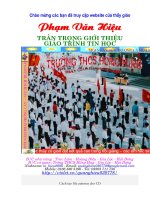Cách tạo thư viện cho proteus pot
Bạn đang xem bản rút gọn của tài liệu. Xem và tải ngay bản đầy đủ của tài liệu tại đây (321.63 KB, 7 trang )
Bài viết
Tìm bài viết:
Tìm
• Nguồn trích dẫn
• Báo cáo
Tâm trạng: Khoái chí
Cách tạo thư viện trong Proteus:
Đăng ngày: 18:59 04-04-2010
Thư mục: Tổng hợp
Bạn có cảm thấy bất tiện khi muốn xem data sheet của một linh kiện nào đó trong mạch
thiết kế proteus là phải click chọn vào tận nơi lưu trữ của mình không?
Sau bài viết này,tớ sẽ hướng dẫn các bạn xem data sheet của bất cứ 1 linh kiện nào trong
proteus chỉ sau 2 click chuột. .
Protues cũng đã có sẵn chức năng này, nhưng chỉ có 1 vài linh kiện là có và để sử dụng
chức năng đó bạn phải dùng chính protues để down data sheet 1 lần cho tất cả những lần
sử dụng sau.
Lấy 1 ví dụ: tớ sẽ biến con 2N222 ra sản phẩm là một con C1815(search thấy trong Pick
Devices) và nút xem data sheet:
Nguyên liệu:
Sản phẩm:
Bước 1:Right click 2N2222 >Make Device.
Chức năng : Make device là tạo 1 linh kiện mới,bất kỳ.Cái này thì trên mạng có rất
nhiều.Mình chỉ nói phần tạo tính năng xem data
Bước 2:Click next liên tục 3 lần >
Cái quan trọng nhất là mình sẽ điền: pdfs/userdvc/c1815.pdf vào ô khoanh đỏ
trên: .
Đây là cú pháp đường dẫn để protues hiểu ta đang làm gì:
+userdvc : thư viện chứa tất cả thông tin linh kiện do người dùng tự tạo(nó sẽ chứa những
thông tin về con C1815 của ta).Bạn có thể lưu thông tin vào bất cứ thư viện nào khác
ngoài userdvc như: CONNECTORS,CAPACITORS,AVR
+c1815.pdf : tên file ta muốn protues sẽ mở ra khi nhấn nút data.Bạn sẽ copy file nay
vô ở đường dẫn : C:\Documents and Settings\All
Users\Documents\Downloaded Data Sheets
Bươc3: Next và ok là xong.
Ưu điểm:
Chỉ cần click double lên linh kiện,và lên button DATA là ta đã có data sheet để coi.
Nhược điểm:
Mình vẫn chưa tìm được cách lưu file pdf ở bất kỳ nơi nào trong máy tính.
Chúc vui.
Không thua gì Orcad, trong Proteus cũng có chức năng tạo data cho linh kiện mới
Nhưng do quá ít người biết nên a e thường vẽ mô phỏng xong lại phải qua Orcad vẽ
lại để đi layout
vừa mất thời gian, vừa dễ mắc sai sót
Từ lúc biết tạo thư viện cho Proteus, mình bỏ lun thằng Orcad
Vì Proteus giao diện đẹp, dễ sử dụng, chức năng đi dây tự động bằng Electra khá
thông minh,
Sau đây mình sẽ tạo mẫu 1 con opto PC817, làm cho mấy linh kiện khác cũng tương
tự vậy thôi
- Lấy một con opto 6 chân có sẵn, decompose nó ra nhiều mảnh rồi edit lại thành opto 4
chân
- Qua bên ARES, dùng 2D Graphic và Through-hole vẽ chân cho nó
- Right-Click, make Package lưu với tên là DIL04
- Trở lại ISIS, make Device, điền vị trí chân vào Package DIL04
- Vậy là xong ^^
Cao siêu hơn nữa thì ta có thể dựa vào code của mấy linh kiện có sẵn, edit lại cho lkiện
mới chạy đúng thông số như trong datasheet